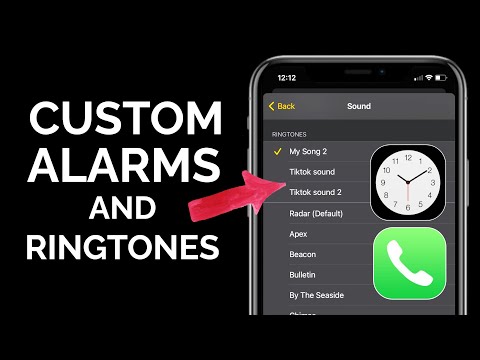
Conţinut
Dacă doriți să adăugați un anumit stil propriu la ceasul deșteptător iOS 7, puteți utiliza de fapt un cântec preferat, deoarece sunetul ceasului deșteptător vă va trezi dimineața.
Tonurile de apel prestabilite în iOS 7 sunt în regulă, iar Apple a adăugat o gamă largă de altele noi, care sunt puțin mai bune decât cele pe care le găsiți în iOS 6, dar cu siguranță pot deveni vechi după ceva timp. Nu ați prefera să aveți unul dintre melodiile dvs. preferate jucând primul lucru dimineața când vă treziți? Nu ne putem gândi la o modalitate mai bună de a începe ziua.
Desigur, există o mulțime de aplicații cu ceas deșteptător în App Store care vă permit să redați muzica preferată, precum și să adăugați o funcționalitate mai mică, dar nu vedem nicio problemă cu ceasul deșteptător implicit din iOS 7 și este unul mai puțin pe care trebuie să ne ocupăm de ecranul nostru de pornire.

Abilitatea de a utiliza o melodie ca sunetul ceasului de alarmă a fost în jur de la iOS 6, dar mulți dintre cititorii noștri încă nu știu că puteți face un astfel de lucru, așa că am decis să creăm un mod rapid de dacă este posibil să vă faceți dimineața un pic mai suportabil.
Instrucțiuni
Poate că cel mai important lucru de făcut primul este să vă asigurați că melodia dvs. preferată este stocată local pe iPhone; adică sincronizați muzica cu iPhone utilizând iTunes. Acest lucru nu va funcționa dacă utilizați un serviciu de streaming muzical precum Spotify sau Rdio, chiar dacă muzica este salvată local.
Această caracteristică funcționează dacă adăugați o nouă alarmă sau o editați pe cea curentă deja realizată. Dacă doriți să editați o alarmă curentă, trebuie doar să urmați aceste instrucțiuni:
- Deschideți Ceas app și apăsați pe Alarma în partea de jos.
- Atingeți alarma pe care doriți să o editați și folosiți melodia proprie pentru.

- Sub fereastra principală unde alegeți ora, veți avea mai multe opțiuni de alegere. Apăsați pe Sunet.

- Apăsați pe Alege o melodie spre partea de sus. Este posibil să trebuiască să derulați până la capăt.

- De aici, veți vedea biblioteca muzicală. Trebuie doar să apăsați pe o melodie pe care doriți să o utilizați ca sunet de alarmă.

- Titlul acelui cântec va apărea acum chiar mai sus Alege o melodie. De acolo, puteți să vă întoarceți și să editați alte alarme sau să creați altele noi, cum ar fi în mod normal.

Dacă creați un nou ceas deșteptător, veți apăsa pe butonul plus (+) din colțul din dreapta sus al fila Alarme din aplicația Ceas. Apoi, setați o oră și urmați pașii de mai sus pentru a seta o melodie ca sunet de alarmă. Odată ce vă întoarceți la ecranul unde ați setat timpul, pur și simplu loviți Salvați pentru a finaliza procesul.
Puteți adăuga mai multe melodii în listă și puteți utiliza melodii diferite pentru alarme diferite, ceea ce este foarte cool și la îndemână. Desigur, așa cum am menționat, există o mulțime de aplicații de ceas deșteptător de la terțe părți care pot face acest lucru, de asemenea, pe lângă faptul că oferă mai multe funcții, dar credem că ceasul deșteptător implicit din iOS face treaba foarte bine pentru majoritatea utilizatorilor .
Și dacă nu ați observat, aceste capturi de ecran au fost preluate în iOS 8, nu în versiunea iOS 7, și am descoperit metoda de utilizare a unei melodii deoarece sunetul ceasului de alarmă este exact același pe cele iOS 7 și iOS 8, surprize acolo.

Cu toate acestea, există încă câteva caracteristici noi pe care le veți primi în iOS 8, inclusiv notificări îmbunătățite, o aplicație mai bună a mesajelor cu funcții noi, capabilități Siri și o nouă aplicație numită HealthKit care are ca obiectiv o locație centralizată pentru toți dvs. de sănătate și de urmărire de fitness. Apple a colaborat, de asemenea, cu o mână de furnizori de asistență medicală, iar HealthKit le va permite acestor furnizori să primească și să transmită datele citite din examinările efectuate de pacienți.
Notificările îmbunătățite permit utilizatorilor să le gestioneze și să răspundă la acestea chiar de la Centrul de notificare. Deci, dacă primiți un mesaj text, puteți să-l atingeți pentru a răspunde la acesta chiar fără a fi nevoie să deschideți aplicația Mesaje. Acestea funcționează mult ca notificările Android, și cu siguranță nu este un lucru rău. Aceste notificări interactive funcționează de asemenea pe ecranul de blocare, iar integrarea pe Facebook vă permite chiar să "plăcească" sau să comenteze un mesaj pe Facebook îndreptat către dvs.
În aplicația Mesaje, puteți elimina în sfârșit anumite contacte din conversațiile în grup și, de asemenea, puteți da un nume personalizat grupurilor chat. În plus, puteți activa Nu deranjați doar pentru anumite conversații.
Puteți să vă împărtășiți locația dvs. cu oricine conversați, precum și să înregistrați un mesaj audio sau video rapid și să-l trimiteți imediat. Am văzut aceste caracteristici și în alte aplicații, inclusiv Snapchat și WhatsApp, dar acum sunt integrate în iOS, ceea ce este foarte cool.


